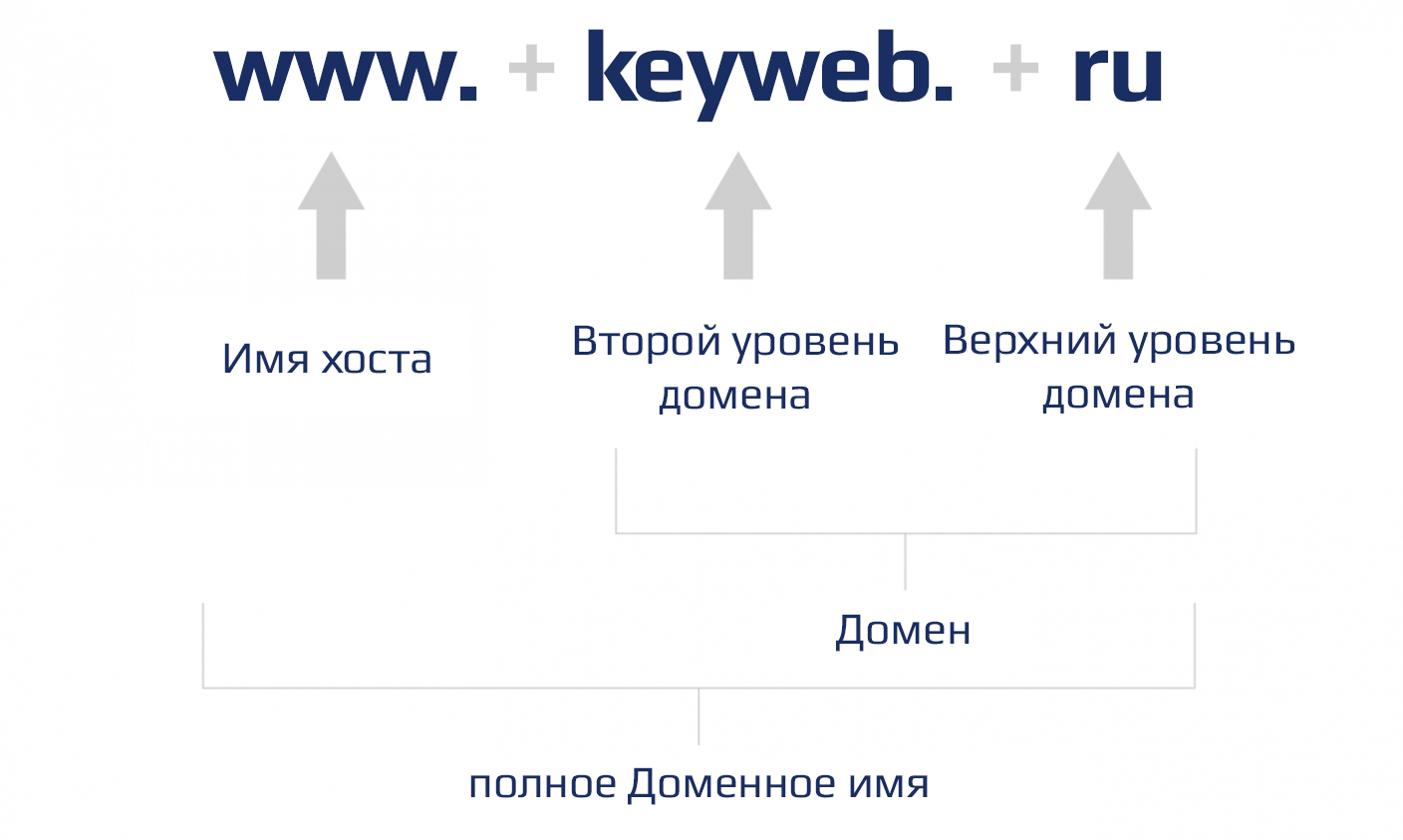Twitter LinkedIn Facebook Адрес электронной почты
- Статья
При первой регистрации в Microsoft 365, вы создали домен onmicrosoft.
Если ваша организация прошла ребрендинг, слияние или приобретение и вам нужно изменить домен в URL-адресах SharePoint и OneDrive, это можно сделать с помощью PowerShell. Например, если название организации изменилось с Contoso на Fabrikam, url-адреса SharePoint можно изменить с contoso.sharepoint.com на fabrikam.sharepoint.com.
Важно!
В настоящее время эта функция доступна для организаций, имеющих не более 10 000 сайтов SharePoint и учетных записей OneDrive вместе взятых. Если при попытке начать переименование домена появляется сообщение 773 «Не реализовано», эта функция еще не включена для вашей организации. Повторите попытку позже.
Примечание.
- Изменение затрагивает только URL-адреса SharePoint и OneDrive. Оно не влияет на адреса электронной почты.
- Сведения об изменении адреса сайта, например с
https://contoso.на sharepoint.com/sites/sample1
sharepoint.com/sites/sample1https://contoso.sharepoint.com/sites/sample2, см. в разделе Изменение адреса сайта. - Эта функция недоступна для организаций, настроивших поддержку нескольких регионов.
- Если ваша организация использует специальные облака или облака для государственных организаций (GCC, GCC High, DoD и т. д.), ваше доменное имя изменить нельзя.
- При переименовании домена SharePoint создается перенаправление по предыдущему адресу, срок действия которого истекает через год после переименования.
- Домен SharePoint можно переименовать только один раз. Если требуется дополнительное переименование, отправьте запрос в службу поддержки, выбрав Переименовать клиент SharePoint несколько раз.
- Изменение доменного имени SharePoint обратно на исходное имя после его переименования не поддерживается. Например, при изменении домена SharePoint с
fabrikam.sharepoint.com, изменение его обратно наcontoso.не поддерживается. sharepoint.com
sharepoint.com
Ограничения
Незначительные последствия
| Приложение / функция | Ограничение | Необходимые действия |
|---|---|---|
| Элементы меню центрального сайта | Хотя элементы меню продолжат работать, однако элементы, содержащие абсолютные URL-адреса, не изменятся. | Измените элементы меню и при необходимости измените URL-адреса, чтобы в них использовалось новое доменное имя. |
| Списки Office «Последние» и «Закрепленные» | Эти списки обновляются со временем в зависимости от использования. | Нет |
| Office.com | Обновление URL https://www.office.com может занять до 24 часов. | Нет |
| OneDrive | Меняется только часть URL-адресов, указывающая имя домена. Относительный путь, основанный на имени принципов пользователя (UPN), не меняется. | Нет |
Приложение синхронизации OneDrive (OneDrive.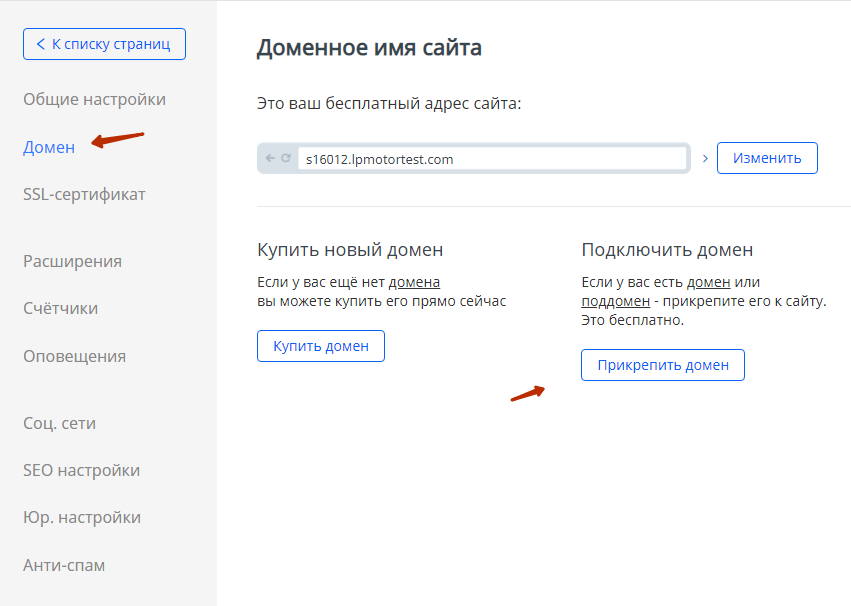 exe) exe) | Для использования этой возможности нужна версия не ниже 17.3.6943.0625. | Убедитесь, что URL-адреса «oneclient.sfx.ms» и «g.live.com» не заблокированы, и что все компьютеры в вашей организации могут обращаться к ним для применения обновлений. |
| Приложение синхронизации OneDrive (OneDrive.exe) | Название организации, которое выводится в приложениях Office, не меняется. (Например, в приложении будет показано старое имя папки C:\Users\Sophia\OneDrive — Contoso) | Пользователи могут отключить и повторно подключить свою учетную запись в приложении Office. |
| OneNote | Требуется новая версия OneNote. | Обеспечьте установку у пользователей указанных версий: Классическое приложение OneNote: версия не ниже 16.0.8326.2096. OneNote для Windows 10: версия не ниже 16.0.8431.1006 |
| OneNote | При изменении имени домена пользователи могут получить сообщение об ошибке синхронизации записной книжки. | Нет |
| Мобильные приложения SharePoint | Требуется недавняя версия мобильного приложения. | Обеспечьте установку у пользователей указанных версий: iOS: не ниже 4.20.0. Android: не ниже 3.21.0. |
| Мобильные приложения SharePoint | При изменении имени домена пользователи могут получить сообщение об ошибке синхронизации записной книжки. | Нет |
| Поиск и Delve | Изменение URL-адреса в индексе поиска может занять некоторое время. | Нет |
| Поиск и Delve | До обновления индекса поиска результаты поиска могут оказаться неполными или содержать результаты для исходных URL-адресов. | Нет |
| Контент SharePoint | Хотя содержимое (например, текст на страницах), которое включает имя домена, продолжит работать, старые имена доменов не будут заменены на новые. | Чтобы видеть новые доменные имена, сделайте поиск по старому доменному имени и отредактируйте содержимое. |
Средняя степень последствий
| Приложение / функция | Ограничение | Необходимые действия |
|---|---|---|
| Настраиваемые приложения и объекты групповой политики | Абсолютные URL-адреса, внедренные в эти приложения и объекты, не меняются. | Измените настраиваемые приложения и объекты групповой политики Active Directory, содержащие абсолютные URL-адреса, и при необходимости измените URL-адреса, чтобы они содержали новое доменное имя. Запросите у издателей сторонних приложений подтверждение, что приложения не содержат абсолютных URL-адресов. |
| Пользовательские и сторонние приложения | Некоторые приложения могут неправильно обрабатывать перенаправление HTTP 308. | Измените пользовательские приложения и свяжитесь с издателями сторонних приложений для обеспечения правильной обработки ответов HTTP 308. |
| Delve | Возможно, профили людей будут готовы к просмотру только через 24 часа. | Нет |
| Обнаружение электронных данных | Пока вы не обновили URL-адреса, снять удержание нельзя. | На портале соответствия требованиям Microsoft Purview смените старое доменное имя на новое в URL-адресах удержания электронных данных. |
| Формы InfoPath | Формы, использующие в качестве источника данных подключение SharePoint, не будут работать. | Повторно подключите эти формы к SharePoint. |
| Microsoft Forms | Формы с возможностью загрузки вложений в ответы не будут работать. | Удалите кнопку загрузки и снова добавьте ее в форму. |
| Приложения Office | Во время изменения доменного имени пользователи могут столкнуться с ошибкой при сохранении документов Word, Excel и PowerPoint, расположенных на сайте или в OneDrive. | Попытайтесь сохранить документ еще раз и, если необходимо, измените URL-адрес места сохранения. |
| OneDrive | Ссылки быстрого доступа в OneDrive и SharePoint не будут работать. | Нет доступных действий. |
| Power Automate | Потоки запросов на выход, которые используют SharePoint в качестве подключения, не будут работать. | Удалите и заново создайте поток подтверждения запроса. |
| Power Automate | Все потоки, развернутые как решения с управляемыми уровнями, которые используют SharePoint в качестве соединения, не будут работать. | Удаление и повторное создание потоков. |
| Power BI | Отчеты Power BI, использующие в качестве источника данных подключения SharePoint, работать не будут. | До изменения имени домена скачайте отчеты Power BI, использующие в качестве источника данных подключения SharePoint, в формате PBIX-файла. После изменения имени домена измените подключения в приложении Power BI Desktop и повторно опубликуйте отчет. Отчеты Power BI, не созданные или не поддерживаемые в приложении Power BI Desktop, нужно будет воссоздать. |
| Microsoft Project Online | Процессы в стадии “полёта“ не будут завершены и окажутся потерянными. Нельзя будет инициировать новые экземпляры рабочего процесса. Связь с предыдущими экземплярами рабочего процесса прервется, и эти экземпляры окажутся потерянным. | До изменения имени домена убедитесь, что все рабочие процессы, находящиеся в стадии “полёта“, завершены. Изменив имя домена, повторно опубликуйте рабочие процессы. Затем их можно сбросить в режим «в режиме полета» в Project Web App, перейдя в раздел Параметры > PWA Изменить или Перезапустить рабочие процессы. |
| Microsoft Project Online | URL-адреса, внедренные в рабочий процесс, не меняются. Например, если рабочий процесс содержит внедренный URL-адрес contoso.sharepoint.com, он не меняется. Это может повлиять на функциональность рабочего процесса. | Рабочие процессы, содержащие URL-адреса, ссылающиеся на исходное доменное имя, может быть нужно изменить для использования нового имени. |
| Microsoft Project Online | Ссылки на сайты PWA в Project Online в https://project. microsoft.com не будут работать. microsoft.com не будут работать. | В Project Online в https://project.microsoft.comизмените URL-адрес сайтов PWA в разделе Параметры > Мой сайт PWA. |
| Microsoft Project Online | Настраиваемые отчеты Excel, использующие в качестве источника данных подключения к данным Microsoft Project, работать не будут. | Эти отчеты необходимо повторно подключить. |
| Project Pro | Приложение не будет работать, пока вы не обновите URL-адрес сайта PWA. | Перед изменением имени домена убедитесь, что все проекты, ранее извлеченные в Project Pro, возвращены. После изменения доменного имени измените URL-адрес сайта PWA в разделе Управление сведениями о > файлах > Учетные записи. |
| Рабочие процессы SharePoint 2013 | Процессы в стадии “полёта“ не будут завершены и окажутся потерянными. Нельзя будет инициировать новые экземпляры рабочего процесса Workflow 2013. Связь с предыдущими экземплярами рабочего процесса прервется, и эти экземпляры окажутся потерянным.  | До изменения имени домена убедитесь, что все рабочие процессы, находящиеся в стадии “полёта“, завершены. Изменив имя домена, повторно опубликуйте рабочие процессы. |
| Рабочие процессы SharePoint 2013 | URL-адреса, внедренные в рабочий процесс, не меняются. Например, если рабочий процесс содержит внедренный URL-адрес contoso.sharepoint.com, он не меняется. Это может повлиять на функциональность рабочего процесса. | Рабочие процессы, содержащие URL-адреса, ссылающиеся на исходное доменное имя, может быть нужно изменить для использования нового имени. |
| Надстройки SharePoint | Надстройки могут работать не так, как ожидалось. | Возможно, потребуется повторная публикация надстроек. Проверьте параметры конфигурации приложений в Azure AD для надстройки и обновите все URL-адреса для использования нового доменного имени. Для приложений SPFx в Azure AD обновите URL-адреса проверки подлинности для использования нового доменного имени субъектом веб-приложения расширения клиента SharePoint Online.  |
| Центральные сайты SharePoint | Сайты, зарегистрированные как центральные, не будут работать. | Отмените регистрацию и после переименования зарегистрируйте затронутые сайты в качестве центральных в центре администрирования SharePoint. |
| Веб-части SharePoint | Некоторые веб-части могут работать неправильно. | Веб-части могут полагаться на прямые URL-адреса. Обновите веб-части новыми URL-адресами. |
| Настройки сайта и внедренный код | Абсолютные URL-адреса, внедренные в настройки SharePoint, не обновляются. | Измените настройки, содержащие абсолютные URL-адреса, и при необходимости измените URL-адреса, чтобы они содержали новое доменное имя. |
| Teams в Интернете и классические приложения Teams | Когда пользователь впервые попытается получить доступ к вкладке «Файлы» для команды или закрытого канала, он получит сообщение об ошибке. После этого вкладка будет работать для всех пользователей. | Нет |
| Teams в Интернете и классические приложения Teams | Чтобы заметки к собранию снова начали работать, время ожидания может занять до 72 часов (как для текущего, так и для предыдущих собраний). | Нет |
| Teams в Интернете и классические приложения Teams | На вкладке «Файлы» все папки, добавленные с помощью операции «Добавить облачное хранилище» (указывающие на другой сайт SharePoint), не будут работать. | Удалите и повторно добавьте папки. |
| Teams в Интернете и классические приложения Teams | Библиотеки документов, добавленные в качестве вкладки, не будут работать. | Удалите и повторно добавьте вкладку. |
| Teams в Интернете и классические приложения Teams | Внедренные изображения в вики-сайте не будут видны. | Измените MHT-файл вики-сайта, расположенный в библиотеке вики-данных Teams сайта SharePoint, и при необходимости измените URL-адреса внедренных изображений так, чтобы они использовали новое доменное имя. |
| Teams в Интернете и классические приложения Teams | Личные вики-сайты не будут работать. | В индивидуальном или групповом чате прикрепите файл и отправьте его в чат. |
| Сторонние приложения, включая решения для резервного копирования | Абсолютные URL-адреса, встроенные в эти сторонние приложения (включая решения для резервного копирования), не меняются. | Подтвердите у сторонних издателей приложений (включая решения для резервного копирования), что они поддерживают переименование клиентов. |
| Изолированные веб-части и полностраничные приложения | Изолированные компоненты не обновляются и перестают работать. | Решения, содержащие изолированные компоненты, необходимо повторно опубликовать в каталоге приложений клиента. После этого решение снова начнет работать. |
Значительные последствия
| Приложение / функция | Ограничение | Необходимые действия |
|---|---|---|
| Сайты Business Productivity Online Suite (BPOS) | Если в вашем клиенте по-прежнему остаются сайты Microsoft Business Productivity Online Suite (BPOS), ваше доменное имя изменить нельзя. | Сайты BPOS и их конфигурацию необходимо удалить перед попыткой планирования переименования клиента. Отправьте запрос на поддержку, выбрав Переименовать клиент SharePoint с сайтами BPOS. |
| Сайты, которые были удалены | После изменения сайты, которые были удалены, не могут быть восстановлены. | Перед изменением имени домена просмотрите страницу «Удаленные сайты» в Центре администрирования SharePoint и восстановите все сайты, которые нужно сохранить. |
| Заблокированные сайты и учетные записи OneDrive | Любой сайт или OneDrive, которые были заблокированы (LockState — NoAccess), не могут быть переименованы. | Перед изменением доменного имени проверьте все заблокированные сайты и учетные записи OneDrive, чтобы определить, следует ли снять блокировку. Блокировка и разблокировка сайтов |
| Конфигурации Multi-Geo (с поддержкой нескольких регионов) | Имя домена SharePoint не может быть изменено, если ваша организация сконфигурирована или ранее была сконфигурирована для Microsoft 365 Multi-Geo. | Действия недоступны. |
| Восстановление до определенной точки во времени | Восстановление сайта до предыдущего момента, предшествующего изменению имени домена, невозможно. | Действия недоступны. |
| Замена корневого сайта | Ваш корневой сайт нельзя заменить (с помощью Центра администрирования SharePoint или командлета PowerShell Invoke-SPOSiteSwap) с того момента, когда вы запланировали изменение имени домена, и до момента завершения этой операции. | Замените свой корневой сайт перед тем, как запланировать изменение имени домена или после его завершения. |
| Общедоступные сайты SharePoint | Если в клиенте содержатся старые общедоступные сайты SharePoint, изменение доменного имени SharePoint будет запрещено. | Общедоступные сайты в клиенте необходимо удалить перед попыткой планирования переименования клиента. Отправьте запрос на поддержку, выбрав Переименовать клиент SharePoint с общедоступным сайтом.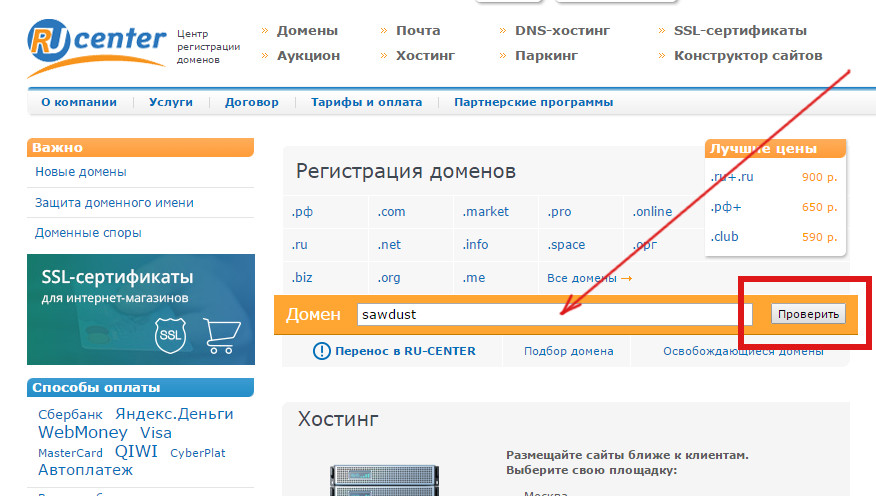 |
| Специальные облака и облака для государственных организаций | Если ваша организация использует специальные облака или облака для государственных организаций (GCC, GCC High, DoD и т. д.), ваше доменное имя изменить нельзя. | Действия недоступны. |
| Домены с броскими именами | Если вашим доменом SharePoint является, например, team.contoso.com (а не contoso.sharepoint.com), доменное имя изменить нельзя. | Действия недоступны. |
Шаг 1. Добавьте новое доменное имя.
Проверьте доступность нового домена, который вам нужен. Например, если вы хотите, чтобы URL-адреса SharePoint и OneDrive начинались с
fabrikam.sharepoint.com, введитеhttps://fabrikam.sharepoint.comв браузере. Если вы получили сообщение о том, что адрес не найден (404), вероятно, он доступен. Если вы получаете экран входа или сообщение о том, что имя пользователя не может быть найдено в каталоге fabrikam. sharepoint.com, значит, домен уже занят, и вам потребуется попробовать другой. Если домен уже зарегистрирован другим заказчиком, мы не можем ни предоставить какие бы то ни было сведения, ни связаться с заказчиком.
sharepoint.com, значит, домен уже занят, и вам потребуется попробовать другой. Если домен уже зарегистрирован другим заказчиком, мы не можем ни предоставить какие бы то ни было сведения, ни связаться с заказчиком.-или-
Если вы владеете доменом для другой подписки, удалите этот клиент в Azure AD. После удаления клиента обычно нужно три дня, чтобы домен снова стал доступным.
Предупреждение
НЕ ИСПОЛЬЗУЙТЕ домен для тестирования этой процедуры в тестовой среде. В этом случае вы не сможете использовать этот домен для производственной среды.
Перейдите по адресу https://aka.ms/SPORenameAddDomain.
Важно!
Чтобы перейти на страницу «Пользовательские доменные имена» в Центре администрирования Azure AD, необходимо использовать ссылку https://aka.ms/SPORenameAddDomain. Если вы просматриваете страницу вместо использования ссылки, вы не сможете успешно добавить свой собственный домен onmicrosoft.com.
Выберите Добавление пользовательских доменов.

В поле Пользовательское имя домена введите полный новый домен «.onmicrosoft.com» и выберите Добавить домен.
Важно!
При добавлении домена это должен быть домен «onmicrosoft.com». Например, если вы хотите переименовать своего клиента в fabrikam.sharepoint.com, введите домен fabrikam.onmicrosoft.com. Вам не нужно покупать домен «onmicrosoft.com», чтобы добавить его, и он не требует никакой публичной регистрации DNS.
Если вы получаете сообщение о том, что домен недоступен, попробуйте другой домен.
После подтверждения, что домен добавлен успешно, вы можете также увидеть сообщение о том, что свойства не найдены. Выберите сообщение, чтобы обновить ссылки на домены.
Предупреждение
НЕ ДОБАВЛЯЙТЕ другие домены. НЕ НАСТРАИВАЙТЕ новый домен в качестве исходного домена. Если после добавления домена вам будет предложено создать новую запись TXT с вашим регистратором доменных имен, домен был добавлен НЕ правильно, и вы НЕ сможете выполнить переименование.
 Если вам будет предложено, вам нужно будет удалить недействительный домен и вернуться к шагу 2.
Если вам будет предложено, вам нужно будет удалить недействительный домен и вернуться к шагу 2.В области навигации вверху страницы выберите имя клиента, чтобы вернуться на страницу «Пользовательские доменные имена». Убедитесь, что добавленный вами домен onmicrosoft.com находится в списке, а состояние отображается как «Проверено».
Важно!
Если состояние НЕ является «Проверено», вы не сможете выполнить переименование.
Шаг 2. Переименование домена с помощью Microsoft PowerShell
Предупреждение
Изменение доменного имени SharePoint может занять от нескольких часов до нескольких дней в зависимости от количества сайтов и пользователей OneDrive. Настоятельно рекомендуем провести это изменение в период низкого использования (например, в выходные) и сообщить пользователям, что во время этого изменения не следует получать доступ к содержимому SharePoint и OneDrive. Кроме того, все действия, которые создают новые диски OneDrive и сайты (например, создание новой команды или закрытого канала в Microsoft Teams), будут временно заблокированы во время переименования.
ТРЕБУЕТСЯ — Скачайте последнюю версию командной консоли SharePoint Online.
Важно!
Если вы установили предыдущую версию командной консоли SharePoint Online, перейдите к разделу «Установка и удаление программ» и удалите компонент «Командная консоль SharePoint Online».
Обязательно ознакомьтесь с требованиями к системе и инструкциями по установке. Приложение не поддерживается на компьютерах Mac.
Подключитесь к SharePoint в качестве глобального администратора или администратора SharePoint в Microsoft 365. Сведения о том, как это сделать, см. в статье Начало работы с командной консолью SharePoint Online.
Пример.
Connect-SPOService -Url "https://contoso-admin.sharepoint.com"Чтобы указать новое доменное имя, запустите следующую команду:
Start-SPOTenantRename -DomainName <DomainName> -ScheduledDateTime <YYYY-MM-DDTHH:MM:SS> [-WhatIf] [-Confirm]
Если «DomainName» — это часть перед «sharepoint.
 com» или «onmicrosoft.com», а «ScheduledDateTime» — это не менее 24 часов в будущем, но не более 30 дней. Введенное время зависит от текущей даты и времени используемого компьютера.
com» или «onmicrosoft.com», а «ScheduledDateTime» — это не менее 24 часов в будущем, но не более 30 дней. Введенное время зависит от текущей даты и времени используемого компьютера.Пример.
Start-SPOTenantRename -DomainName "fabrikam" -ScheduledDateTime "2021-12-31T10:25:00"Примечание.
Если команда PowerShell Start-SPOTenantRename не найдена или ничего не возвращается, убедитесь, что установлена последняя версия командной консоли SharePoint Online. Перед установкой последней версии может потребоваться удалить все предыдущие версии, запустив
Uninstall-Module Microsoft.Online.SharePoint.PowerShell -Force -AllVersions. Дополнительные сведения о Start-SPOTenantRename см. в Start-SPOTenantRename
Состояние переименования можно узнать, выполнив Get-SPOTenantRenameStatus. Убедитесь, что вы открыли новое окно PowerShell, чтобы снова выполнить вход. Дата и время, отображаемые с помощью этой команды, указаны в формате UTC. Дополнительные сведения о Get-SPOTenantRenameStatus
Дополнительные сведения о Get-SPOTenantRenameStatus
Во время и после переименования можно получить состояние сайта, запустив Get-SPOSiteRenameState. Дополнительные сведения об этом командлете см. в Get-SPOSiteRenameState.
Чтобы проверить, была ли операция переименования успешной, проверьте состояние операции переименования, а также количество переименованных сайтов по сравнению с совокупным количеством сайтов. Количество сайтов, которые нельзя переименовать в новый домен, будет отображаться в поле Требуется внимание. Чтобы получить дополнительные сведения об этих сайтах, запустите Get-SPOSiteRenameState и передайте renameJobID, указанный в состоянии переименования клиента, как ParentOperationID, и желаемое состояние (Success/Failed/Suspended). Если вы хотите экспортировать эти результаты в CSV-файл, можно использовать командлет Export-Csv.
Get-SPOSiteRenameState -ParentOperationID <RenameJobID> -State Failed | Export-Csv -Path <Path>
Чтобы отменить переименование, которое еще не началось, можно запустить Stop-SPOTenantRename.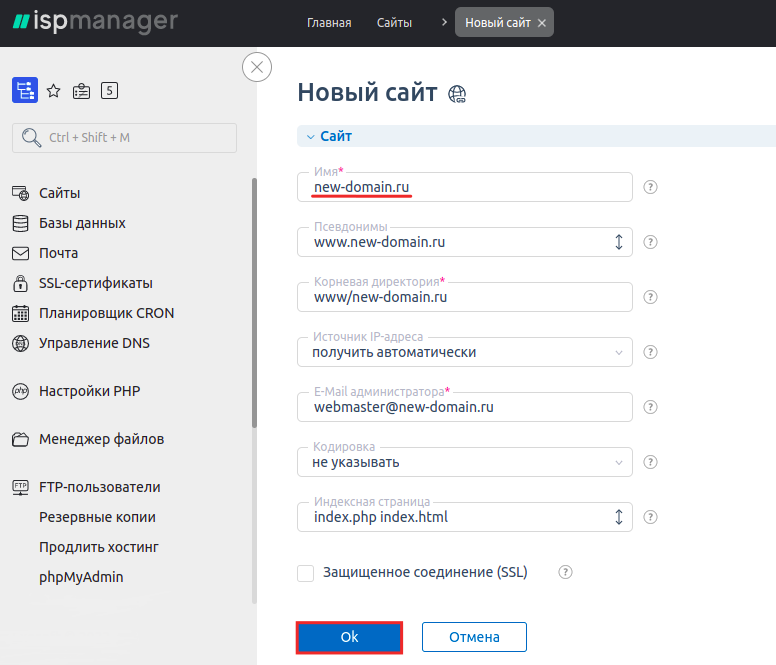 Дополнительные сведения об этом командлете
Дополнительные сведения об этом командлете
Шаг 3. Просмотр компонентов и параметров после переименования
Просмотрите все правила брандмауэра, которые могут блокировать доступ к новому домену.
Проверьте параметры браузера организации, чтобы убедиться, что новый домен является доверенным расположением. В том числе проверьте параметры групповой политики, которые могут управлять настройками браузера.
Проверьте все сторонние приложения, пользовательские приложения и сценарии, имеющие доступ к SharePoint. Возможно, для использования нового домена их придется изменить.
Важно!
Если у вас есть пользовательские решения SharePoint Framework, требующие доступа к API, проверьте на странице доступа к API в Центре администрирования SharePoint, может ли новое доменное имя использоваться компонентами SharePoint Framework.
Устранение неполадок
- Вопросы и ответы
- Ошибки и их устранение
Как сменить домен, не потеряв посетителей? / Хабр
Процесс перевода сайта на новое доменное имя никогда не был легким и быстрым. Даже самым известным компаниям стоит заранее взвесить все «за» и «против», прежде чем принимать такое решение. Почти все владельцы сайтов, менявшие доменное имя, отмечали резкое падение SEO-рейтинга, а, следовательно, и посещаемости.
Даже самым известным компаниям стоит заранее взвесить все «за» и «против», прежде чем принимать такое решение. Почти все владельцы сайтов, менявшие доменное имя, отмечали резкое падение SEO-рейтинга, а, следовательно, и посещаемости.Специалисты отметили, что в этом году переход на другой домен стал еще более болезненным. Причина этого — изменение алгоритмов поиска Google. Поисковая система стала меньше доверять любым новым сайтам, содержащим большое количество неоригинального контента и внешних ссылок. Поскольку и то и другое неизбежно, если вы просто скопируете старый сайт на новый домен, ваш SEO-рейтинг стремительно упадет.
В этой статье мы расскажем о том, как избежать такого сценария развития событий. При смене домена вы в любом случае на какое-то время потеряете часть аудитории, но эти способы, во всяком случае, помогут избежать резкого обвала рейтинга.
Смена дизайна, структуры сайта, контента, IP-адреса и т.д.
Здесь всё просто. Если вы измените слишком многое, Google не будет доверять вашему новому сайту. Смена домена — рискованная процедура, поэтому вы не должны менять всё сразу. В течение первых нескольких месяцев структура нового сайта должна быть идентичной структуре старого. Максимум, что можно изменить — это логотип, если вы делаете ребрендинг.
Смена домена — рискованная процедура, поэтому вы не должны менять всё сразу. В течение первых нескольких месяцев структура нового сайта должна быть идентичной структуре старого. Максимум, что можно изменить — это логотип, если вы делаете ребрендинг.
Редиректы
Главное правило успешного перехода — используйте редиректы. Абсолютно каждая страница вашего старого сайта должна перенаправлять посетителей на точную копию этой страницы на новом домене. Поэтому мы не советуем вам изменять структуру сайта: в противном случае станет намного сложнее создать корректно работающие редиректы.
Разумеется, для этого необходимо на протяжении какого-то времени поддерживать старый сайт в рабочем состоянии. Просто отключить старый домен и сразу же запустить сайт на новом — очень неудачное решение.
Обязательно объясните разработчикам, что к процессу создания редиректов нужно подойти со всей ответственностью. Часто они недооценивают важность этого момента, и в результате на сайте появляются битые ссылки и разного рода ошибки. В течение нескольких дней Google не будет обращать внимание на некоторые ошибки, но в дальнейшем SEO-рейтинг начнет падать.
В течение нескольких дней Google не будет обращать внимание на некоторые ошибки, но в дальнейшем SEO-рейтинг начнет падать.
Обратите внимание, что, для того, чтобы Google начал индексировать новый домен, рассматривая информацию на нем как перемещенную, а не дублированную, нужно использовать редирект 301, а не 302.
Практика
Вот несколько примеров: на графиках, приведенных ниже, показаны SEO-рейтинги старого и нового сайтов компаний, решивших сменить домен.
Владелец компании следовал рекомендациям экспертов. В частности, он не делал резкого перехода: даже после запуска нового домена он больше года полноценно поддерживал сайт на старом домене. Период падения рейтинга был недолгим, компании удалось избежать сильного падения посещаемости.
Здесь создатель сайта заранее объявил о переходе компании на новый домен. Новый сайт еще не был создан, но при этом старый сайт, по-видимому, перестал полноценно поддерживаться и наполняться оригинальным контентом (видно падение SEO-рейтинга). Результат — отрицательный, хотя и намечается тенденция к постепенному повышению рейтинга нового домена.
Результат — отрицательный, хотя и намечается тенденция к постепенному повышению рейтинга нового домена.
Пример резкого перехода. Старый сайт был отключен практически сразу после запуска нового домена. Самое неудачное решение. Выйти из «пике» будет очень трудно.
В заключение статьи скажем, что при всем этом никто не отменял самых общих и уже всем известных правил: создавать оригинальный контент и меньше использовать чужие материалы и ссылаться на них.
Надеемся, наши рекомендации помогут вам перевести свой сайт на новый домен, не потеряв своих посетителей.
Как сменить доменное имя
Будь то из-за обновления бренда или из-за того, что ваш бизнес перерос свое доменное имя, иногда необходимо сменить доменное имя.
Эрин Хатчисон
вернуться в блог
Итак, у вас есть веб-сайт, и вы решили изменить свое доменное имя.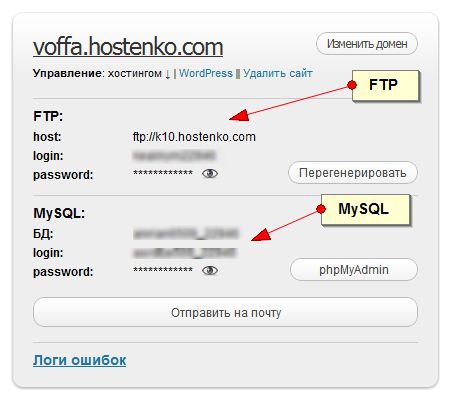
Возможно, вы обновили бренд, расширили масштабы своего бизнеса или объединились с другой компанией и решили сменить доменное имя на .CA.
По какой-то причине вы решили, что это то, чем вы хотите заниматься, но это кажется… пугающим. Не волнуйтесь, мы можем провести вас через это.
Многие технические детали будут зависеть от вашей ситуации, но вот краткий обзор, чтобы вы знали, во что ввязываетесь. Если у вас есть какие-либо вопросы, вы должны задать их своему регистратору или связаться с нами.
Изменение домена для вашего веб-сайта
Вот некоторые вещи, которые вам нужно вычеркнуть из списка:
Купить новое доменное имя.
Если вам нужно вдохновение для нового доменного имени, прочитайте наше руководство: Вывод вашего бизнеса в Интернет: как выбрать доменное имя и многое другое.
Настройте свой веб-сайт.
Поддержите веб-сайт с новым доменом либо с помощью веб-платформы, либо приобретите пакет хостинга.

Постой!
На данный момент создание совершенно нового веб-сайта может показаться слишком большим объемом работы или затрат. В этом случае проще перенаправить новое доменное имя на существующий сайт. Чтобы вставить ссылку назначения и нажать «Сохранить», потребуется несколько минут. Теперь вы можете использовать свой блестящий новый домен в материалах, и он будет перенаправлять на ваш существующий сайт, и все это за стоимость регистрации домена. Легко, а?
Если вы хотите выполнить полную миграцию, переходите к третьему шагу.
Перенесите содержимое на новый веб-сайт.
Это может быть довольно сложно, особенно если у вас есть веб-сайт с большим количеством страниц. Совет: сделайте это в тестовой среде, чтобы сгладить все перегибы, прежде чем приступать к реальной сделке. Мы можем положиться на надежного Moz, который поможет вам с их Руководством по миграции веб-сайта.
Отмените план хостинга на старом домене и настройте переадресацию 301.

Не расставайтесь со своим старым доменом сразу. Вероятно, он по-прежнему будет получать остаточный трафик — внимательно следите за ним и смотрите, из каких источников приходят люди. Даже когда трафик начинает сокращаться, это является активом для вашего бизнеса. Держите его в своих руках, поскольку стоимость продления домена каждый год является номинальной платой, чтобы гарантировать, что его не зарегистрирует злоумышленник.
Ребрендинг с новым доменом: адреса электронной почты, визитные карточки и многое другое
Теперь, когда ваш сайт находится в новом домене, вам нужно позаботиться о некоторых вещах.
Информируйте своих клиентов и ключевых заинтересованных лиц о ребрендинге.
Предупредите их и сообщите, когда вы переключитесь.
Обновите адреса электронной почты.
Каждый адрес электронной почты должен быть создан заново, а существующие сообщения электронной почты перемещены на новый. То, как это работает, будет зависеть от того, какую систему вы используете, поэтому изучите, как это реализовать.
Поработайте над поисковой оптимизацией.
Убедитесь, что вы не теряете ни одного посещения веб-сайта и что поисковые системы понимают, что переход был сделан. И снова Moz (да, мы фанаты!) создал для этого полезную инфографику: Достижение SEO-дружественной миграции доменов.
Обновление
всего .Для полного ребрендинга необходимо обновить:
- Профиль Google My Business, профили в социальных сетях и другие важные источники трафика
- внутренние документы
- визитки
- маркетинговый материал
- надоедливые PDF-файлы (например, политики)
- упаковка продукта
- вывеска
За одну ночь всего не получишь. Это нормально. Это требует времени. Думайте об этом больше как об охоте за сокровищами — посмотрите, сколько ваших сотрудников смогут найти места, где есть ваш старый домен!
Хобби Билла включают поиск металла на пляже, поиск по словам и поиск старых экземпляров доменов.
 Он уверен, что полезно иметь под рукой во время смены домена.
Он уверен, что полезно иметь под рукой во время смены домена.Вот оно. Удачи вам в обновлении вашего доменного имени!
Эрин Хатчисон
Эрин привнесла в CIRA свой опыт маркетинга в сфере высшего образования и некоммерческого сектора. В 2015 году она приняла участие в программе ISOC Youth@IGF и поехала в Гвадалахару, Мексика, чтобы принять участие в IGF. Она имеет степень бакалавра международного бизнеса Карлтонского университета.
Больше похоже на это
Как изменить доменное имя, сохранив свой рейтинг Google —
Если вы модернизируете свой бизнес, вам необходимо изменить доменное имя.
Проблема в том, что на вашем нынешнем веб-сайте есть сотни, если не тысячи высококачественных обратных ссылок.
Google заметит эти ссылки, будь то в сообщениях блога или каталогах, и, изменив свое доменное имя, вы не хотите потерять все то добро, над которым вы много лет работали.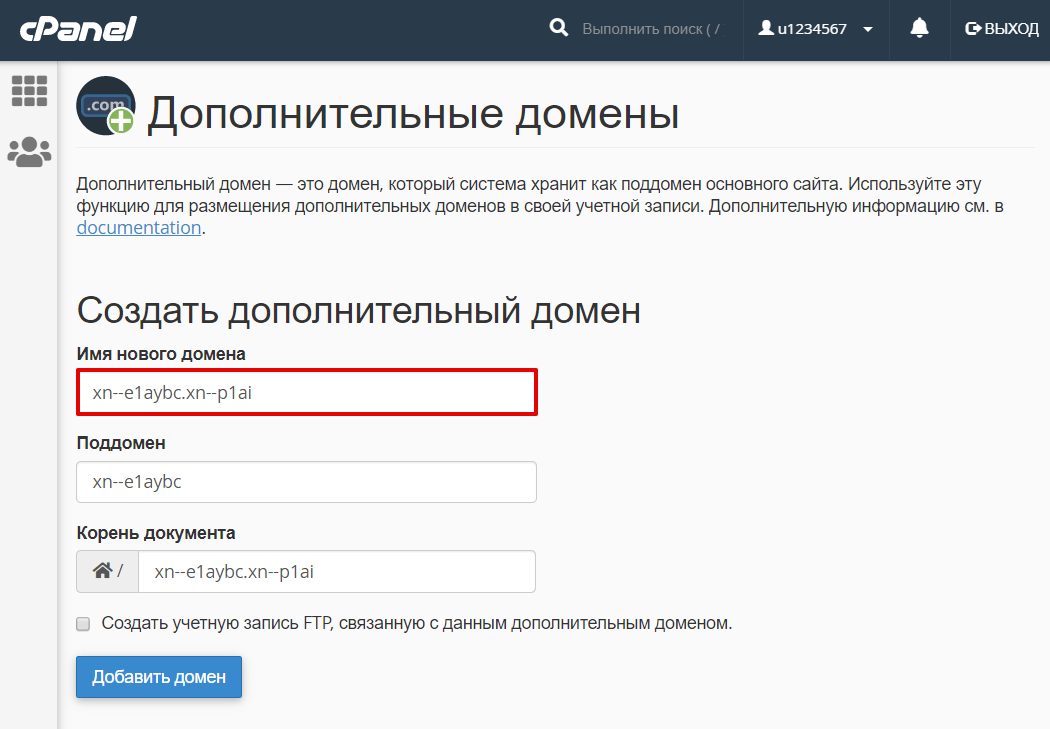
Есть небольшая кривая обучения, и вам нужно будет обращать внимание на многие детали по пути, но процесс прост.
В этом посте я покажу вам 9-этапный процесс, который позволит вам изменить доменное имя без потери рейтинга Google. Поэтому, когда люди посещают страницу вашего старого веб-сайта, они попадут на соответствующую страницу вашего нового веб-сайта.
Шаг 1. Проверьте, чист ли ваш новый домен
Этот шаг не применяется, если вы купили совершенно новое доменное имя. Но если вы приобрели домен на доменном аукционе или у кого-то еще, то важно сначала проверить его историю.
Это почти как покупка подержанной машины. Вы должны убедиться, что предыдущий владелец позаботился о нем и что он не поврежден.
Если вы покупаете доменное имя, известное тем, что оно рекламирует спам или низкокачественный контент, ваша оценка SEO пострадает. Google с большей вероятностью расценит ваши маркетинговые усилия как спам, и будет сложнее ранжировать высококачественный контент.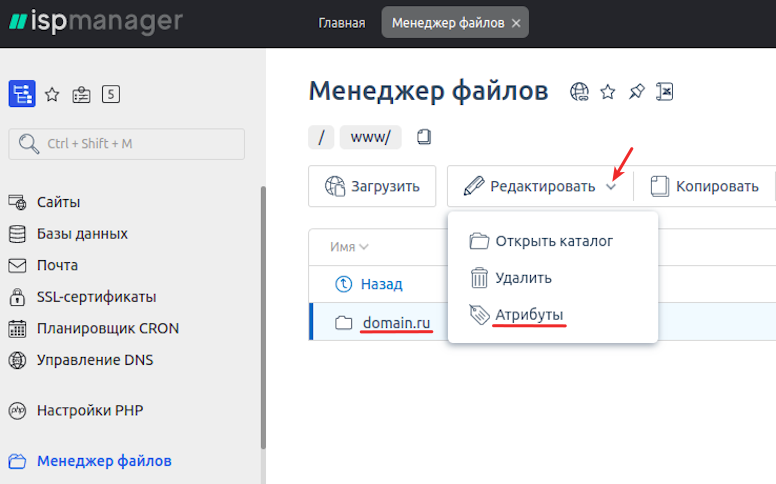
К счастью, вы можете решить эту проблему, зайдя на archive.org и введя доменное имя, которое собираетесь купить. Этот бесплатный инструмент дает вам подробную историю доменного имени и уведомляет вас о любом спаме.
Вы также можете использовать средство проверки обратных ссылок Ahrefs, так как оно показывает общую историю доменного имени.
Когда вы довольны своими результатами, пришло время просмотреть существующие обратные ссылки.
Шаг 2: просмотрите существующие обратные ссылки и эффективность поиска
Наряду с Google Analytics, консоль поиска Google является одним из наиболее важных инструментов, которые должны использовать все владельцы веб-сайтов.
При переключении доменных имен мы будем использовать Google Search Console, чтобы проверить, сколько сайтов ссылаются на ваш текущий веб-сайт. Мы можем использовать эту информацию для сравнения до и после завершения всего процесса.
С помощью Google Search Console вы также можете проверить:
- Производительность вашего веб-сайта
- Как Google индексирует ваши веб-страницы
- Совместим ли ваш сайт с мобильными устройствами
- Какие веб-сайты ссылаются на вас
Однажды вы получите хорошее представление о том, насколько хорошо работает ваш веб-сайт, мы можем начать замену вашего старого доменного имени на новое.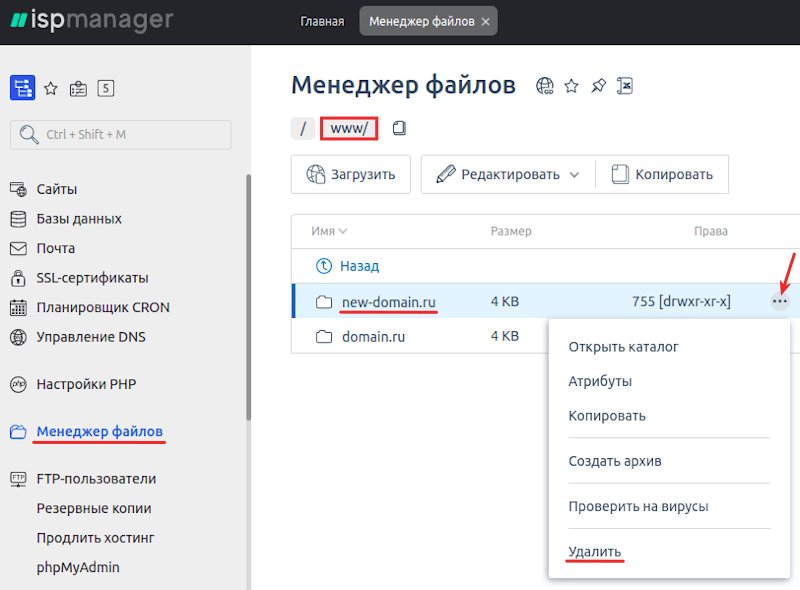
Шаг 3. Привяжите новый домен к своей учетной записи веб-хостинга
Теперь, когда вы купили новый домен, вам необходимо привязать его к вашей текущей учетной записи веб-хостинга.
Независимо от того, какой хостинг-провайдер вы используете, процесс один и тот же.
Добавьте новый веб-сайт в свою учетную запись хостинга и нажмите «Управление». Вы увидите два сервера имен, которые начинаются с «ns.1» и «ns.2». Скопируйте оба и перейдите к поставщику доменных имен.
Перейдите на вкладку домены и измените текущие серверы имен, вставив новые.
Шаг 4: Создайте дополнительный домен
Затем перейдите в панель управления и добавьте новый домен в качестве дополнительного домена в учетную запись вашего старого домена.
Это как дополнительный домен в существующей учетной записи.
У вас будет возможность сделать дополнительный домен основным доменом, но мы сделаем это позже.
Шаг 5: Измените ваше доменное имя в вашей базе данных
Чтобы изменить ваше доменное имя в вашей базе данных, перейдите в панель управления вашей учетной записи веб-хостинга и найдите phpMyAdmin.
Как только вы войдете в систему, вы увидите огромную базу данных, содержащую основные данные для вашего веб-сайта.
На левой боковой панели щелкните таблицу параметров. Это будет выглядеть примерно как «wp_options».
Выберите эту вкладку и измените все ссылки старого доменного имени на новое.
Теперь на новой вкладке найдите свой новый домен, и если вы сделали это правильно, вы увидите, что большинство кнопок и страниц ссылаются на ваше новое доменное имя. Однако некоторые из них не изменятся, поэтому вам нужно будет установить плагин WordPress под названием «Лучший поиск заменить».
Этот плагин будет искать все ссылки и менять их на другие.
После установки плагина перейдите на вкладку «Поиск» и введите свое старое доменное имя. Затем введите новое доменное имя в разделе «Заменить на».
Но прежде чем искать и заменять старые ссылки, не забудьте выбрать все таблицы. Теперь вы увидите, что все старые ссылки заменены новыми, и если вы нажмете «Просмотреть таблицы», вы сможете увидеть результаты до и после.
Наконец, вернитесь к учетной записи вашего старого домена в панели управления и сделайте новый веб-сайт основным доменом.
Теперь мы изменили наше доменное имя, но все наши обратные ссылки по-прежнему указывают на старый сайт.
Шаг 6. Сохраните все старые обратные ссылки 9(.*)$ https://www.newsitename.co.uk/$1?ref=oldwebsite [R=301,L]
Это перенаправляет всех, кто посещает старый веб-сайт, на ваш новый веб-сайт, независимо от того, какой URL-адрес они вводят. в или нажмите на.
Например, если кто-то посещает myoldwebsite.co.uk/blog, он попадает на mynewsite.co.uk/blog.
Теперь каждый, кто нажмет на одну из наших обратных ссылок, будет автоматически перенаправлен на наш новый сайт.
Шаг 7: Сообщите Google об изменении доменного имени
Лучший способ сообщить Google об изменении вашего имени — использовать функцию «изменение адреса» в Google Search Console. Это уведомляет Google об изменении вашего домена.
Консоль поиска Google также позволяет вам проверить, правильно ли работает ваша постоянная переадресация 301. Это полезно, если вы не уверены, покрыли ли вы свои базы.
Это полезно, если вы не уверены, покрыли ли вы свои базы.
Шаг 8. Дважды проверьте все
После того, как вы изменили свое доменное имя, пришло время протестировать и еще раз проверить, все ли работает идеально. Самый простой способ сделать это — ввести свое старое доменное имя в Google и посмотреть, перенаправляет ли оно на ваш новый веб-сайт.
Однако есть 3 дополнительных способа убедиться, что ваш веб-сайт настроен правильно:
- Получите отзывы от подписчиков
- Проверьте, правильно ли Google Analytics отслеживает ваш сайт
- Используйте Google Search Console для поиска незначительных ошибок
Во-первых, уведомите всех своих подписчиков об изменении домена, чтобы они могли сообщать вам о любых ошибках. Вы можете отправить автоматическое электронное письмо своим подписчикам электронной почты или опубликовать сообщение на своей бизнес-странице в социальной сети.
Это позволяет вам использовать помощь ваших последователей, чтобы обнаружить ошибки, которые вы пропустили.
Во-вторых, проверьте Google Analytics, чтобы убедиться, что он правильно отслеживает ваш сайт. Войдите в Google Analytics и перейдите к обзору в реальном времени. В приватной вкладке загрузите свой сайт.
Если Google Analytics не может отследить ваше посещение, значит, что-то не так, и вам нужно вернуться и проверить, не пропустили ли вы какие-либо мелкие детали.
Наконец, Google Search Console — один из лучших инструментов для проверки работоспособности вашего веб-сайта. Они не только уведомят вас о любых ошибках по электронной почте, но вы также можете перейти к отчету о покрытии, чтобы быть в курсе состояния вашего сайта.
Шаг 9: Обновите все предыдущие упоминания вашего старого доменного имени
После того, как вы все перепроверили, последним шагом будет обновление всех предыдущих упоминаний вашего старого домена.
Это означает изменение вашего адреса электронной почты. Например, если ваш адрес электронной почты [email protected], вам необходимо изменить его на [email protected]. Это более профессионально и придает вашему бизнесу последовательный вид.
Это более профессионально и придает вашему бизнесу последовательный вид.
Также важно изменить адрес электронной почты для контактных форм на вашем веб-сайте.
Вы хотите изменить старые упоминания вашего веб-сайта в таких местах, как:
- Ваша электронная подпись
- Профили в социальных сетях
- Другие онлайн-аккаунты
- Визитные карточки
- Список Google My Business
- Рекламные кампании
Наконец, напишите сообщение в блоге об изменении вашего домена, так как это улучшит ваши отношения с клиентами и потенциальными клиентами.
Заключительное слово об изменении вашего доменного имени
Изменение вашего доменного имени без потери рейтинга Google может показаться техническим и утомительным процессом. Однако, если вы будете следовать инструкциям, изложенным в этом сообщении в блоге, вы сможете изменить доменные имена, сохранить свой рейтинг Google и проверить, правильно ли работает ваш сайт, и все это в течение нескольких часов.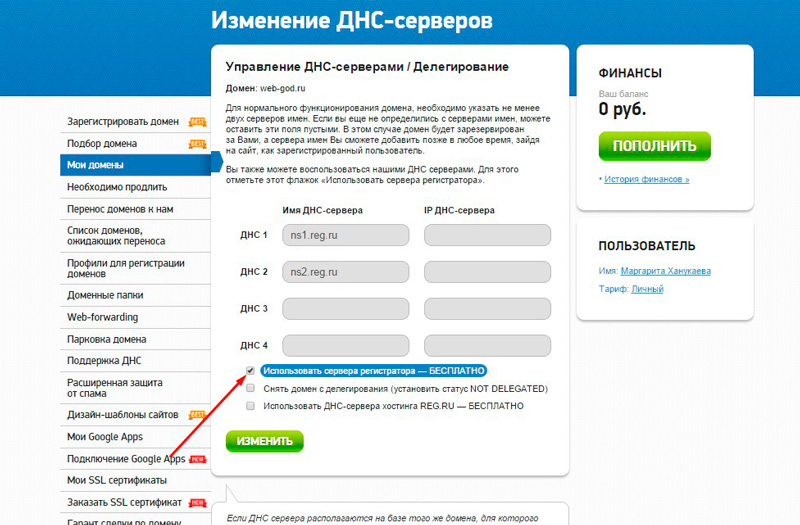

 sharepoint.com/sites/sample1
sharepoint.com/sites/sample1 sharepoint.com
sharepoint.com sharepoint.com, значит, домен уже занят, и вам потребуется попробовать другой. Если домен уже зарегистрирован другим заказчиком, мы не можем ни предоставить какие бы то ни было сведения, ни связаться с заказчиком.
sharepoint.com, значит, домен уже занят, и вам потребуется попробовать другой. Если домен уже зарегистрирован другим заказчиком, мы не можем ни предоставить какие бы то ни было сведения, ни связаться с заказчиком.
 Если вам будет предложено, вам нужно будет удалить недействительный домен и вернуться к шагу 2.
Если вам будет предложено, вам нужно будет удалить недействительный домен и вернуться к шагу 2. com» или «onmicrosoft.com», а «ScheduledDateTime» — это не менее 24 часов в будущем, но не более 30 дней. Введенное время зависит от текущей даты и времени используемого компьютера.
com» или «onmicrosoft.com», а «ScheduledDateTime» — это не менее 24 часов в будущем, но не более 30 дней. Введенное время зависит от текущей даты и времени используемого компьютера.